Word中如何批量删除回车(换行)符?
来源:网络收集 点击: 时间:2024-07-22【导读】:
使用Word进行粘贴操作的时候,如果粘贴的内容不是来自Word或者其他的文本编辑软件,而是网页或者pdf文档,那么粘贴后的结果很可能会保留原来的许多回车符使句子、段落变乱。其实这些回车符利用Word可以灰常轻松的去掉。。。 注:本教程小编使用office2013操作,其他版本大同小异,可参考本文自行实验。工具/原料moreWord(或wps文字)出现简介描述问题的Word文档方法/步骤1/7分步阅读 2/7
2/7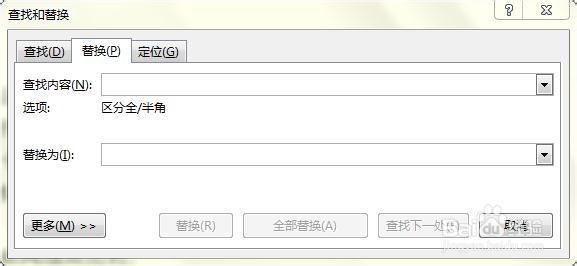 3/7
3/7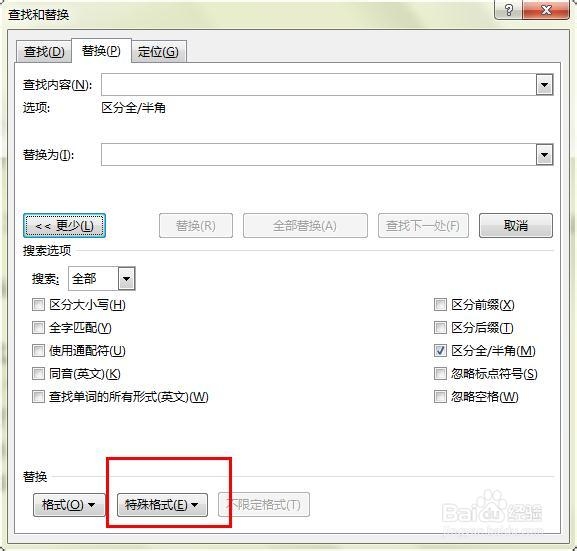 4/7
4/7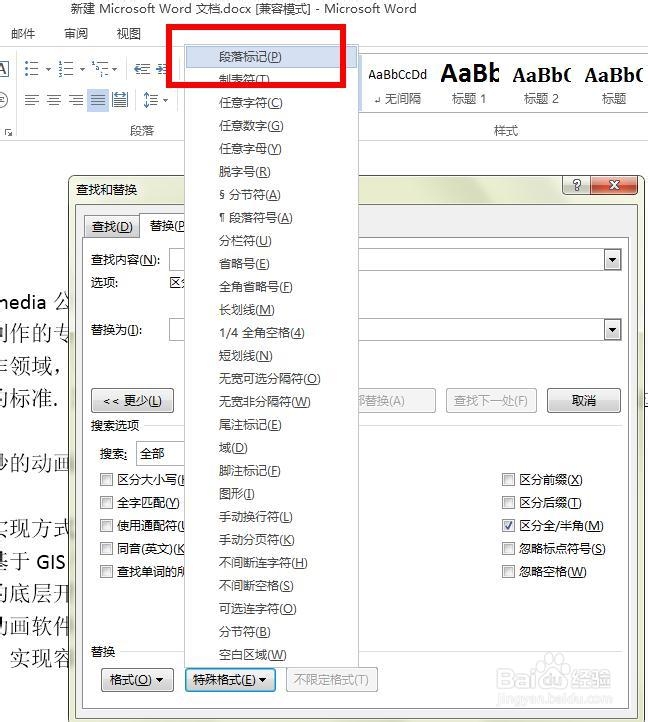 5/7
5/7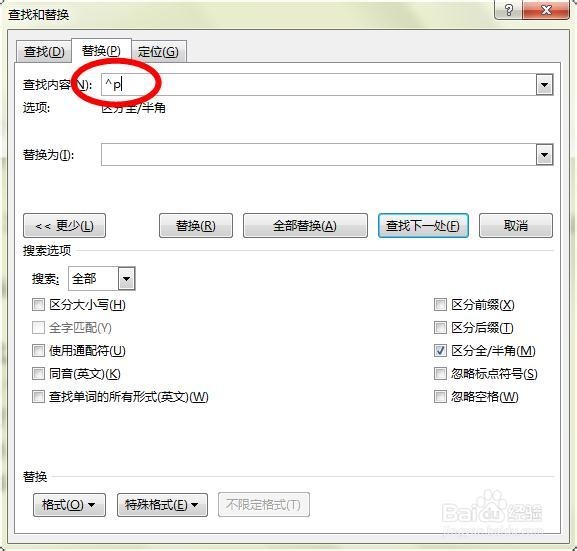 6/7
6/7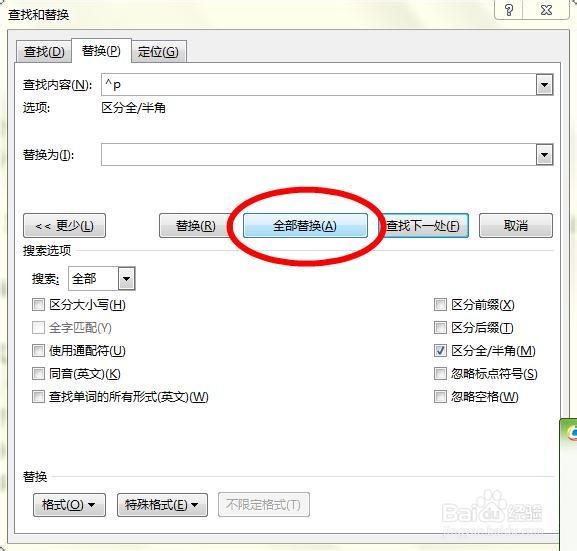
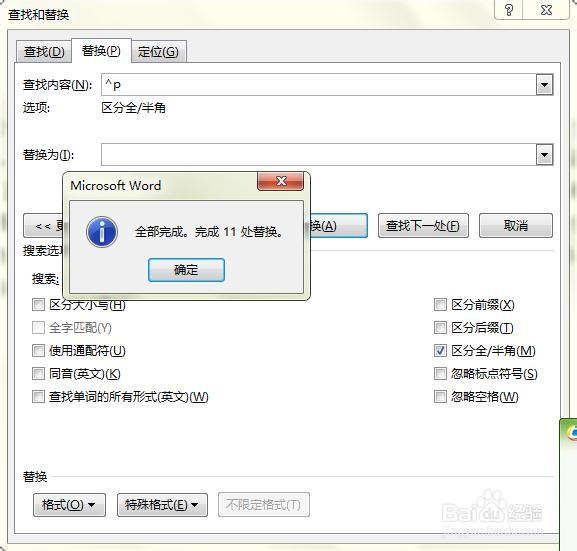 7/7
7/7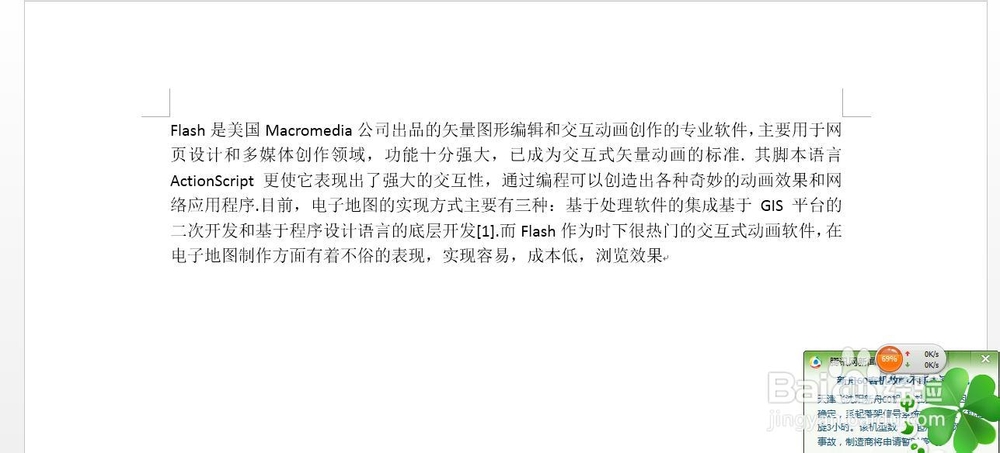 回车换行
回车换行
首先,新建一个Word文档,把出现回车符问题的这些内容粘贴在此。
切记:不要在你要编辑的文档里操作!要不然,所有的段落都会被干掉。
 2/7
2/7在这个Word文档里找到“替换”(或者直接按快捷键呼出Ctrl+H),调出替换对话框。在该对话框的左下角(不同的版本位置不一样哦,此处office2013)点击“更多”。
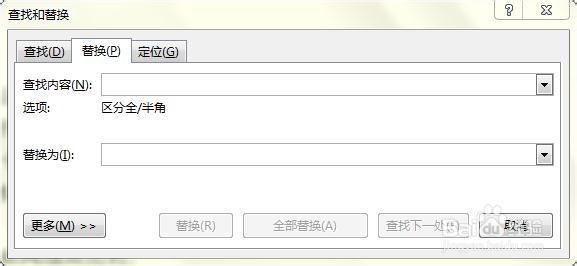 3/7
3/7在扩展菜单里如图找到“特殊格式”,点击。
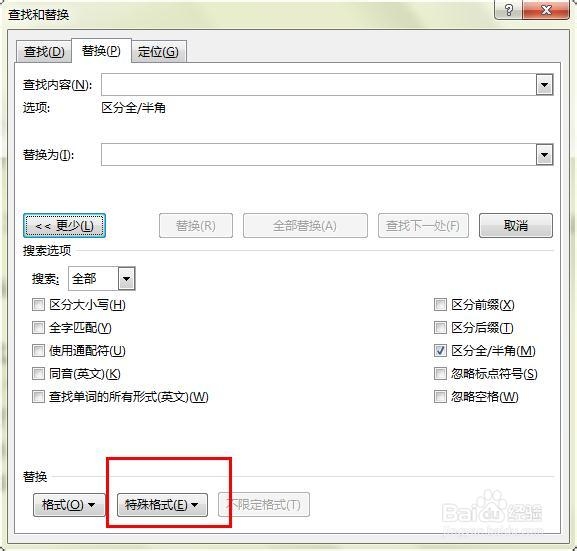 4/7
4/7在下级菜单里点击“段落标记”。
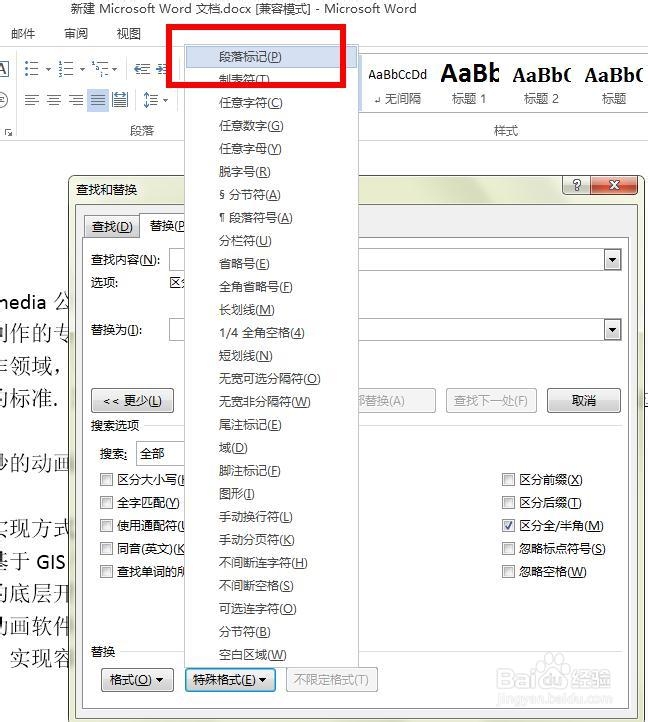 5/7
5/7在“查找内容”(有的版本是“替换内容”)的输入框里显示ˆP,如图。
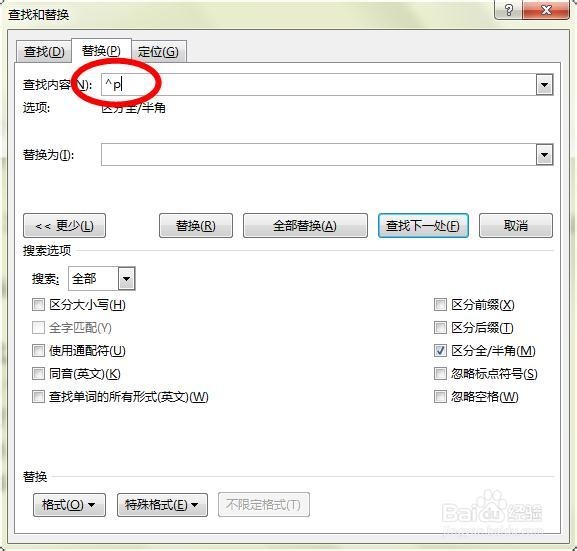 6/7
6/7点击“全部替换”。弹出“全部替换完成,共替换 处”,在本提示上单击“确定”。
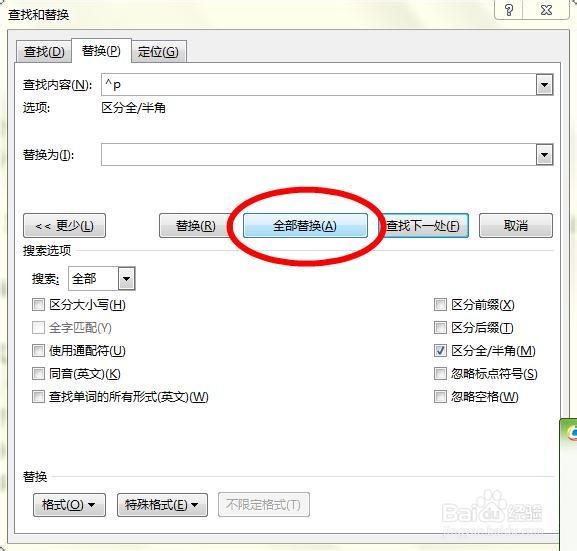
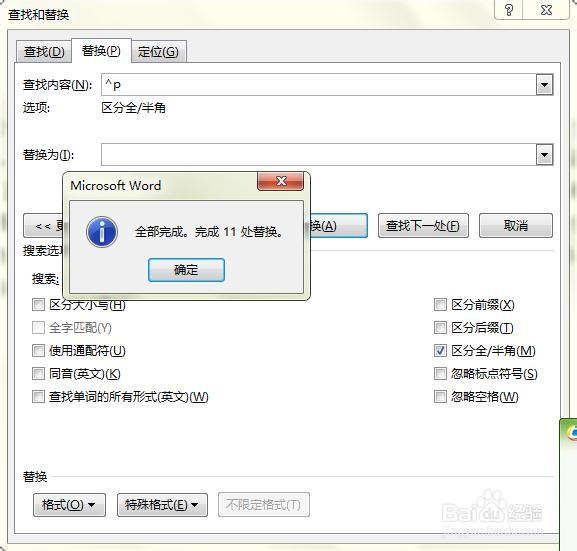 7/7
7/7ok,看效果,密集的回车符不见了吧!
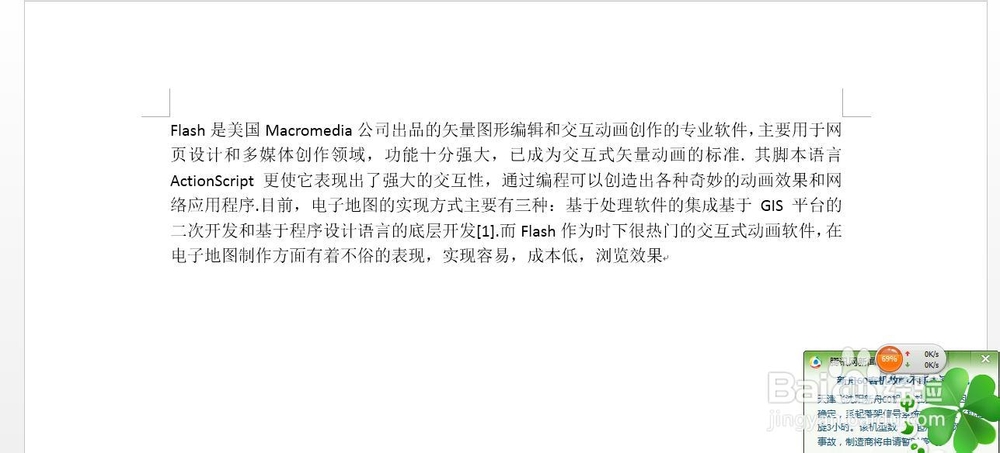 回车换行
回车换行 版权声明:
1、本文系转载,版权归原作者所有,旨在传递信息,不代表看本站的观点和立场。
2、本站仅提供信息发布平台,不承担相关法律责任。
3、若侵犯您的版权或隐私,请联系本站管理员删除。
4、文章链接:http://www.1haoku.cn/art_988949.html
上一篇:腾讯文档怎么置顶文档
下一篇:苹果手机怎么购买储存空间
 订阅
订阅